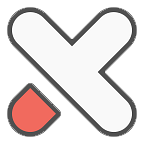不建议在脚本中直接添加用户名和密码来绕过sudo密码输入,因为这会带来严重的安全风险,比如他人可以轻易获取到你的敏感信息,导致系统被非法访问。不过,你可以通过配置sudoers文件来让特定命令无需输入密码执行,这在你之前提供的步骤中已经有提及,下面为你详细解释和说明具体做法。
visudo 是专门用来编辑 /etc/sudoers 文件的命令,它能确保文件格式正确,避免因错误编辑导致系统无法使用 sudo 命令。
- 获取
killall 命令路径:在终端中执行以下命令,获取 killall 命令的完整路径:
一般情况下,输出结果会是 /usr/bin/killall。
- 编辑
sudoers 文件:在终端中执行以下命令,以安全的方式编辑 sudoers 文件:
- 添加无密码执行规则:进入
visudo 编辑界面后,按 i 键进入插入模式,在文件末尾添加如下内容:
your_username ALL=NOPASSWD:/usr/bin/killall
这里的 your_username 要替换为你实际的用户名。添加这行规则后,系统会允许你使用 sudo 执行 killall 命令时无需输入密码。
- 保存并退出:添加完成后,按
Esc 键退出插入模式,然后输入 :wq 并回车,保存并退出 visudo 编辑界面。
完成上述配置后,当你运行脚本时,执行 sudo killall -STOP -c usbd 就不会再提示输入密码了。
完成配置后,你可以运行之前的脚本进行测试:
#!/bin/bash
sudo killall -STOP -c usbd
osascript -e 'tell application "Terminal" to quit' &
exit
将脚本保存为可执行文件(例如 usb_fix.command),并赋予执行权限:
之后直接双击该脚本文件,就可以自动执行命令且无需输入密码。